วิธีล้าง RAM บน Android: ตัวเลือกที่ดีที่สุด วิธีเคลียร์ RAM บน Android โปรแกรมสำหรับล้าง RAM ฟรีอย่างรวดเร็วและมีประสิทธิภาพสำหรับ Android
ผู้ใช้อุปกรณ์พกพาบางครั้งประสบปัญหาในการทำงานซึ่งประกอบด้วยการเปิดแอปพลิเคชันเป็นเวลานาน การสลับไปมาระหว่างแอปพลิเคชันเหล่านี้ช้าลง และการหยุดทำงานของโปรแกรมที่ใช้งานอยู่ "ตั้งแต่เริ่มต้น" ปัญหาทั้งหมดเหล่านี้เกี่ยวข้องกับ RAM ซึ่งในขณะที่อุปกรณ์ทำงานจะเต็มไปด้วยข้อมูลต่างๆ
ผู้สร้าง Android ทำให้ระบบปฏิบัติการของตน "ทำความสะอาดตัวเอง" ในทางทฤษฎี: ระบบสามารถวิเคราะห์การใช้แอปพลิเคชันและเก็บแอปพลิเคชันที่ใช้งานอยู่ พร้อมเสมอที่จะกลับมาทำงานหลังจากการปรับใช้ "ฆ่า" กระบวนการที่ไม่จำเป็น อย่างไรก็ตาม การเพิ่มประสิทธิภาพซอฟต์แวร์ไม่เพียงพอเกิดจากข้อบกพร่อง ความเป็นมืออาชีพในระดับต่ำ หรือความเกียจคร้านของผู้สร้างโปรแกรมทำให้ไม่สามารถปิดแอปพลิเคชันทั้งหมดได้อย่างถูกต้อง แม้แต่งานที่ดูเหมือนเสร็จสมบูรณ์ซึ่งคุณ "ปัดทิ้ง" ในรายการแอปพลิเคชันที่ใช้งานอยู่ก็ยังคงใช้เมกะไบต์ที่ต้องการใน RAM ทำให้กระบวนการเบื้องหลังทำงานต่อไป
วิธีล้างแรม
วิธีที่ง่ายที่สุดในการล้าง RAM คือการใช้เครื่องมือทั่วไป ก็เพียงพอแล้วที่จะเปิดเมนูการตั้งค่าระบบ Android และไปที่รายการ "Application Manager" ซึ่งงานที่ใช้งานจะแสดงในแท็บ "กำลังทำงาน" โดยการเลือกโปรแกรมจากรายการและกดปุ่ม "หยุด" คุณจะลบออกจาก RAM จำนวนพื้นที่ว่างที่แสดงเป็นมาตราส่วนด้านล่าง
วิธีที่สอง (และรุนแรงกว่านั้น) ในการล้าง RAM สามารถเรียกว่าโปรแกรมเช่น Advanced Task Killer หรือ Clean Master อย่างแรกคือตัวจัดการงานที่มีคุณสมบัติขั้นสูงซึ่ง (ขึ้นอยู่กับการตั้งค่า) สามารถ "ฆ่า" แม้กระทั่งกระบวนการของระบบ อย่างที่สองคือคอมเพล็กซ์ที่ช่วยให้คุณเพิ่มประสิทธิภาพการทำงานของอุปกรณ์และล้างข้อมูลไม่เพียง แต่การทำงานเท่านั้น แต่ยังรวมถึงหน่วยความจำถาวรของสมาร์ทโฟนจากขยะด้วย
ในการทำงานกับ Advanced Task Killer คุณต้องเรียกใช้โปรแกรม (คุณสามารถทำได้โดยเปิดทางลัดที่ทิ้งไว้ใน "ม่าน") เลือกโปรแกรมที่ไม่ได้ใช้แล้วคลิกปุ่ม "เสร็จสิ้น" แอปพลิเคชันที่เลือกจะถูกลบออกจาก RAM และโปรแกรมจะแสดงจำนวนพื้นที่ว่าง Clean Master ใช้งานง่ายกว่า: หากต้องการล้างหน่วยความจำ เพียงคลิกปุ่ม "ปรับให้เหมาะสม" และโปรแกรมจะทำทุกอย่างด้วยตัวเอง
ฉันจำเป็นต้องล้าง RAM หรือไม่
แม้จะมีผลในเชิงบวก แต่หลายคนก็ยังสงสัยเกี่ยวกับขั้นตอนการทำความสะอาด RAM และมีเกรนที่มีเหตุผลในเรื่องนี้ ประการแรกหลังจากใช้งาน RAM ของอุปกรณ์เป็นเวลานานข้อผิดพลาดและ "ขยะ" จำนวนหนึ่งจะสะสมซึ่งการกำจัดนั้นไม่ใช่เรื่องง่าย วิธีที่มีประสิทธิภาพที่สุดในการกำจัดสิ่งเหล่านี้คือรีบูตสมาร์ทโฟน
ประการที่สอง โปรแกรมที่ออกแบบมาเพื่อตรวจสอบสถานะของ RAM และดำเนินการทำความสะอาดนั้นเป็นผู้บริโภคทรัพยากรฮาร์ดแวร์ของสมาร์ทโฟน ในบางกรณี แอปพลิเคชันอาจใช้พื้นที่มากเกินกว่าที่จะเคลียร์ได้ ใช่ มีโหลดในโปรเซสเซอร์ สถานการณ์นี้คล้ายกับการใช้โปรแกรมป้องกันไวรัสสำหรับ Android ความไม่สะดวกที่เกิดจากผู้ใช้ที่ไม่มีประสบการณ์อาจเกินความเสี่ยงในการตรวจจับโปรแกรมที่เป็นอันตรายได้หลายครั้ง
สถานการณ์ที่ค่อนข้างคลุมเครือกำลังเกิดขึ้น: หากมี RAM น้อยในสมาร์ทโฟน (น้อยกว่า 1 GB) การบำรุงรักษาโปรแกรมทำความสะอาดที่ใช้งานอยู่จะกลายเป็นความหรูหราที่ไม่สามารถจ่ายได้และหากจำนวน RAM เป็น 2 GB ขึ้นไป ไม่มีเหตุผลที่แท้จริงที่จะต้องกังวลเกี่ยวกับ "ขยะ"
ดังนั้น หากสมาร์ทโฟน "บั๊ก" และทำงานช้าลง การล้าง RAM ด้วยเครื่องมือมาตรฐานและการรีบูตจึงเป็นตัวเลือกที่ยอมรับได้มากที่สุดในการแก้ปัญหา การใช้ซอฟต์แวร์ของบุคคลที่สามสามารถเกิดผลได้ แต่ควรทดสอบประสิทธิภาพในทางปฏิบัติ เห็นด้วยหากโปรแกรมอนุญาตให้คุณล้าง RAM 20-30 MB จากทั้งหมด 512 แต่ในขณะเดียวกันเนื้อหาในพื้นหลังต้องใช้ 50 MB แสดงว่ามีผลเสียมากกว่าผลดี
คุณจะชอบ:
 5 เคล็ดลับในการทำให้โทรศัพท์ Android ของคุณทำงานเร็วขึ้นและใช้งานได้นานขึ้น
5 เคล็ดลับในการทำให้โทรศัพท์ Android ของคุณทำงานเร็วขึ้นและใช้งานได้นานขึ้น
 วิธีถ่ายภาพหน้าจอใน Xiaomi
วิธีถ่ายภาพหน้าจอใน Xiaomi
 วิธีเลือกกระจกกันรอยสำหรับสมาร์ทโฟนของคุณ
วิธีเลือกกระจกกันรอยสำหรับสมาร์ทโฟนของคุณ
คุณอาจสังเกตเห็นว่าหลังจากใช้งานโทรศัพท์ Android มาทั้งวัน จำนวนหน่วยความจำว่างจะลดลง และแม้แต่การใช้ "task killers" ก็ทำให้หน่วยความจำไม่ว่างมากเท่ากับ "task killer" เดียวกันที่ว่างทันทีหลังจากโหลด . และในเวลาเดียวกันการดูในตัวจัดการงานแสดงว่า "เฉพาะโปรแกรมเดียวกันเท่านั้นที่กำลังทำงานซึ่งเปิดตัวทันทีหลังจากเริ่มต้น" ความทรงจำหายไปไหน?และที่สำคัญที่สุด - จะทำอย่างไรกับมัน? เมื่อปรากฎว่าผู้จัดการหน่วยความจำส่วนใหญ่ไม่แสดงส่วนสำคัญของโปรแกรมที่พวกเขาพิจารณาว่า "ระบบ" (แม้ว่าตามคำอธิบายพวกเขาสามารถแสดงระบบได้ แต่ก็ยังไม่แสดงทั้งหมด) แต่สำหรับผู้ที่ พวกเขาโกหกอย่างโจ๋งครึ่มเกี่ยวกับปริมาณที่แท้จริงของหน่วยความจำที่ใช้ไป เหตุผลนั้นง่าย - ตัวจัดการงานส่วนใหญ่มักจะติดตามเฉพาะ "โปรแกรม Android มาตรฐาน" และระยะเผาขนจะไม่เห็นหรือกำหนดจำนวนหน่วยความจำไม่ถูกต้องสำหรับโปรแกรมที่ทำงานในระดับระบบและไม่ได้เขียนด้วย Java แต่เป็น C หรือหากส่วนต่างๆ อยู่ใน C ด้วยเหตุนี้ จึงไม่เห็นโปรแกรมบางตัวที่ "เริ่มทำงานเอง" แม้ว่าการเริ่มต้นจะปิดใช้งานและแฮงก์ในหน่วยความจำ กลืนกินมัน แม้ว่าคุณจะไม่เคยใช้เลยก็ตาม . วิธีการ "มองเห็นสิ่งที่มองไม่เห็น" และ "บังเหียน" ที่ "มองไม่เห็น"?
การทำงานต่อไปนี้ส่วนใหญ่ใช้งานได้กับ Android ที่รูทแล้วเท่านั้น
ก่อนอื่น เราติดตั้งโปรแกรม OSmonitor ซึ่งเราใช้ที่นี่: https://play.google.com/store/apps/details?id=com.eolwral.osmonitor&hl=en นี่เป็นหนึ่งในไม่กี่โปรแกรม (ไม่นับคอนโซล Linux แน่นอน :) ที่สามารถแสดงการใช้หน่วยความจำจริงของโปรแกรมทั้งหมด และช่วยให้ "ฆ่า" ได้ ด้วยความช่วยเหลือ คุณสามารถดูสิ่งที่ "เริ่มต้นด้วยตัวเอง" และ "กินความทรงจำอันมีค่าอย่างเงียบๆ" และในขณะเดียวกันก็ "ยิงคนอวดดี" :) ในตัวแสดงกระบวนการ คุณสามารถจัดเรียงตามที่คุณต้องการ - โดย " กิน" โปรเซสเซอร์โดย "การใช้หน่วยความจำ" ฯลฯ อันที่จริงแล้ว สิ่งที่อธิบายไว้ด้านล่างทำได้จริงด้วยข้อมูลที่ได้รับผ่าน OSmonitor เราต้องการโปรแกรม System Tuner ซึ่งสามารถพบได้ที่นี่: http://4pda.ru/forum/index.php?showtopic=230331 หรือที่นี่: https://play.google.com/store/apps/details ?id=ccc71.pmw&hl=th .
วิธีการหลักของเราคือการ "หยุด" (ด้วยความช่วยเหลือของ System tuner) และในบางกรณี - การถอนการติดตั้งพร้อมการสำรองข้อมูลเบื้องต้นเพื่อให้คุณสามารถนำกลับมาใช้ใหม่ได้ทุกเมื่อหากจำเป็น - มีโปรแกรม "ไม่สุภาพ" แยกต่างหาก ซึ่งเปิดตัวแม้จากมุมมอง "แช่แข็ง"
ดังนั้น. โปรแกรมที่ "เริ่มทำงานเอง" และไม่สามารถมองเห็นได้ในตัวจัดการงาน และในขณะเดียวกันคุณก็ใช้งานได้น้อยมากหรือไม่เคยใช้เลย แต่จะใช้หน่วยความจำเสมอ
การซิงโครไนซ์รายชื่อและปฏิทิน (สิ่งนี้ไม่ต้องการโทรศัพท์ที่รูท)หากคุณไม่ต้องการสิ่งนี้ ให้ไปที่การตั้งค่าโทรศัพท์ "บัญชีและการซิงโครไนซ์" เลือกบัญชีของคุณ ยกเลิกการทำเครื่องหมายที่ช่องถัดจาก "ปฏิทิน" และ "ผู้ติดต่อ" หลังจากรีสตาร์ท เครื่องจะไม่สตาร์ทเองอีกต่อไป มันจะบันทึก หน่วยความจำ RAM 15-25 เมกะไบต์
วิทยุเอฟเอ็ม.ถ้าใช้ก็ปล่อยไว้ แต่ตัวอย่างเช่นฉันไม่เคยใช้ - ด้วย IP คุณภาพสูงกว่าและมีสถานีมากขึ้น ใช้ RAM 15-20 เมกะไบต์อย่างต่อเนื่องซึ่งมองไม่เห็นในตัวจัดการงานส่วนใหญ่โปรแกรมกลายเป็น "น่ารังเกียจ" ที่สุด ในแง่ที่ว่ามันเริ่มต้นแม้ว่าจะ "แช่แข็ง" เราทำการสำรองข้อมูลผ่าน System tuner เราบันทึกข้อมูลสำรองนี้ไว้ในการ์ด SD และ "ในคลาวด์" - เพื่อให้ "พระเจ้าห้ามไม่ให้ทำหาย" และสามารถนำกลับมาใช้ใหม่ได้อย่างรวดเร็วหาก "จำเป็นกะทันหัน" และถอนการติดตั้ง. ในการทำเช่นนี้ใน System Tuner ให้กดปุ่ม "System" (พร้อม Android สีแดง) ค้นหาวิทยุ FM ในรายการ กดปุ่ม "สำรองข้อมูล" เราทำสำเนาโฟลเดอร์ "pmw" (ระบบบันทึกการสำรองข้อมูลของระบบจูนเนอร์ไว้ที่นี่) ในระบบคลาวด์ หรือ "สถานที่ที่ปลอดภัยและสามารถเข้าถึงได้" อื่น ๆ อีกครั้ง ไปที่แท็บ "ระบบ" ใน System Tuner แล้วคลิก "ถอนการติดตั้ง"
ตัวเลือก 2 - ไม่ถอนการติดตั้ง วิทยุยังคงใช้งานได้ -ทำการเปลี่ยนแปลง build.prop ไปที่ System Tuner ปุ่ม "สร้าง" เรามองหารายการ "fmradio.driver.enable" ที่นั่น เปลี่ยนค่าเป็น "0" แทน "1" (อย่าลืมกดปุ่มสำรองข้อมูลก่อนหน้านั้น) รีบูต โทรศัพท์จะรีบูตสองครั้ง ครั้งแรกที่คุณบูตเครื่องจะค้างสักครู่ จากนั้นจะรีบูต - อย่าตื่นตระหนก ตอนนี้ "วิทยุ" จะไม่เริ่ม "ด้วยตัวเอง" และจะใช้พื้นที่ในหน่วยความจำเฉพาะเมื่อคุณใช้งาน ในตัวแปรนี้ โปรแกรมรับสัญญาณไม่เริ่มทำงานเอง แต่ถ้าเปิดอยู่คุณจะไม่สามารถกำจัดมันในหน่วยความจำด้วย "นักฆ่า" - มันจะหยุดใช้ RAM หลังจากรีบูตเท่านั้น
Google Talk (แฮงเอาท์)มันยังค้างอยู่ในหน่วยความจำตลอดเวลา แม้ว่าคุณจะลบมันออกจาก "การทำงานอัตโนมัติ" ก็ตาม หากคุณไม่ได้ใช้หรือไม่ค่อยได้ใช้ - "หยุด" ใน System Tuner ให้ไปที่ "ระบบ" หา "Google Talk" ที่นั่น แล้วกดปุ่ม "หยุด" หากคุณต้องการใช้โปรแกรมนี้ ให้ไปที่นั่น คลิก "ต้ม" และใช้งานได้อีกครั้ง ข้อเสียเปรียบเพียงอย่างเดียวคือหลังจาก "หยุด" - "ต้ม" ทางลัดของโปรแกรมที่เกี่ยวข้องบนเดสก์ท็อป (Holo launcher) จะหายไป ดังนั้นคุณจะต้องเรียกใช้ผ่านรายการโปรแกรมทั้งหมดหรือหลังจากการละลายน้ำแข็ง - โดยตรงจาก System Tuner (ปุ่มที่มีโลโก้ของโปรแกรมที่กำลังเปิดอยู่เมื่อเลือกในรายการ) นี้ อีก 15 เมกะไบต์แรมที่บันทึกไว้
แกลลอรี่- ค้างอยู่ในความทรงจำตลอดเวลา ~ RAM 20 เมกะไบต์เริ่มทำงานเองแม้ว่าคุณจะไม่ได้ใช้งานอยู่ก็ตาม และจะหยุดทำงานจนกว่าคุณจะรีบูต ฉันแนะนำให้ติดตั้ง QuickPic ที่สะดวกกว่า (https://play.google.com/store/apps/details?id=com.alensw.PicFolder&hl=ru) และแช่แข็งแกลเลอรี
ซิงค์ Google Bookmarksหากคุณไม่ได้ใช้เบราว์เซอร์ Chrome บนเครื่องหลัก และคุณไม่จำเป็นต้องซิงโครไนซ์บุ๊กมาร์กของเบราว์เซอร์ภายใน android และ "Chrome" - คุณไม่จำเป็นต้องใช้เลย ใช้เวลา RAM 15-20 เมกะไบต์และนอกจากนี้ บางครั้ง "ค้างในหน่วยความจำเป็นสองชุด" คุณสามารถแช่แข็ง แต่จะบันทึกเพียงบางส่วน - จะค้าง "ในสำเนาเดียว" คุณสามารถฆ่าเป็นครั้งคราวผ่าน OSmonitor - จากนั้นจะไม่เริ่มทันทีซึ่งแตกต่างจากวิทยุ FM แต่ทุกอย่างเริ่มต้นเร็ว ใช่ และเป็นเรื่องปกติที่จะ "ยุ่ง" กับโปรแกรมที่ไม่จำเป็น ดังนั้น - ถอนการติดตั้งโดยทำตามขั้นตอนเดียวกับที่อธิบายไว้ข้างต้นสำหรับ "วิทยุ FM"
ตัวเลือก 2 - โดยไม่ต้องถอนการติดตั้ง -ทำไม 2 - เนื่องจากได้รับการทดสอบในภายหลัง - นี่เป็นส่วนเพิ่มเติม เพียงปิดการซิงโครไนซ์บุ๊คมาร์คในการตั้งค่าการซิงโครไนซ์ (ในเวลาเดียวกันผู้ติดต่อและปฏิทิน) สิ่งนี้จะไม่รวม "การเปิดใช้เอง" โดยสิ้นเชิง แต่จะมีความถี่น้อยลงมากและในความเป็นจริงเราจะได้ผลลัพธ์ที่ต้องการในแง่ของการประหยัดหน่วยความจำ นอกจากนี้ บางครั้งคุณสามารถไปที่การตั้งค่าการซิงโครไนซ์ Android เปิด รอจนกว่ามันจะซิงค์ - ปิด สิ่งนี้จะไม่เพียงช่วยประหยัดหน่วยความจำเท่านั้น แต่ยังรวมถึงการรับส่งข้อมูลด้วยแบตเตอรี่ด้วย
นอกจากนี้ แอปพลิเคชัน "แผนที่" ยังค้างอยู่ในหน่วยความจำตลอดเวลา ไม่ว่าคุณจะใช้ระบบนำทางหรือไม่ก็ตาม ฉันใช้ดังนั้นฉันจึงปล่อยให้พวกเขามีชีวิตอยู่ :)
เครื่องมือวิเคราะห์เครือข่าย - เพียงคำอธิบายว่าทำไมเธอถึงไม่พบ ดูเหมือนว่าจะเป็นการวินิจฉัยเครือข่ายผ่าน "เมนูวิศวกรรม" ในความเป็นจริงเมื่อคุณไม่ได้ใช้ "เมนูวิศวกรรม" ก็ไม่จำเป็นต้องใช้ แต่ในความทรงจำมันค้าง "กัด" อยู่ตลอดเวลา RAM มากกว่า 10 เมตร. เราแช่แข็ง หากคุณกำลังจะใช้ "เมนูวิศวกรรม" ก่อนเข้าไป คุณสามารถละลายน้ำแข็งได้ ฉันไม่พบ "ผลข้างเคียง" ใด ๆ ในการทำงานของอุปกรณ์หลังจาก "หยุดทำงาน"
ตอนนี้ "โปรแกรมผู้ใช้" บางตัว
คุณอาจไม่มี และอาจไม่เกี่ยวกับคุณเลย แต่ถ้ามี สิ่งที่เขียนจะมีประโยชน์ในการประหยัดหน่วยความจำหากคุณไม่ได้ใช้บ่อยๆ
แอนตี้ไวรัส -อาจใช้เวลาขึ้นอยู่กับสิ่งที่คุณใช้ หน่วยความจำ RAM 12-25 เมกะไบต์. ในความเป็นจริงจำเป็นต้องใช้เมื่อคุณติดตั้งโปรแกรมใหม่เท่านั้น ดังนั้นจึงเหมาะสมที่จะ "หยุด" ผ่าน System Tuner และ "ยกเลิกการตรึง" ก่อนติดตั้งโปรแกรมใหม่เท่านั้น
AVG ทำความสะอาด-โปรแกรมที่มีประโยชน์ แต่คุณต้องใช้เดือนละครั้งหรือน้อยกว่านั้น เมื่อมีความปรารถนาที่จะล้างการ์ด แต่มันค้างอยู่ในหน่วยความจำตลอดเวลา ฉันเอามัน ~ RAM 10-12 เมกะไบต์. ดังนั้นเราจึง "หยุด" และ "ละลายน้ำแข็ง" เฉพาะในกรณีที่เราต้องการโดยฉับพลัน
BlueStacks เชื่อมต่อคลาวด์- ใช้เพื่อซิงโครไนซ์กับ "เดสก์ท็อป android" - โปรแกรม Bluestacks ซึ่งช่วยให้คุณเรียกใช้ Android บนหน้าจอขนาดใหญ่ของคอมพิวเตอร์ส่วนบุคคลเป็นงาน โปรแกรมที่มีประโยชน์มากโดยวิธีการ แต่ที่นี่จำเป็นต้องซิงโครไนซ์ตามกฎหนึ่งครั้งระหว่างการติดตั้งบางครั้งก็ "เพื่อลิ้มรส" เป็นครั้งคราว และพวกเขา แรม15-20เมตรเธอกินอย่างต่อเนื่อง เราแช่แข็ง
Dropbox และ Ggoole ไดรฟ์- สำหรับสิ่งที่พวกเขาใช้ฉันคิดว่าไม่จำเป็นต้องอธิบายเกือบทุกคนใช้ที่เก็บข้อมูลบนคลาวด์เหล่านี้ :) ปัญหาคือแต่ละคนแฮงค์ในหน่วยความจำอย่างต่อเนื่องโดยรวมกันโดยประมาณ แรม 2x15 เมกะไบต์. ในเวลาเดียวกัน Google ไดรฟ์ไม่อนุญาตให้เข้าถึงหลายบัญชีพร้อมกัน (3 ถึง 15 กิกะไบต์ในสามบัญชีมากกว่า 15 ในบัญชีเดียว :) ดังนั้นแทนที่จะใช้ทั้งสองโปรแกรม การใส่ "ES Explorer" หนึ่งโปรแกรมจะสะดวกกว่ามาก (จากที่นี่: https://play.google.com/store/apps/details?id=com.estrongs.android ป๊อป) ซึ่งคุณสามารถเข้าถึงบัญชี "ที่เก็บข้อมูลบนคลาวด์" ได้ไม่จำกัดจำนวน และในขณะเดียวกันก็สามารถ "แชร์" "vyndami" (หรือ samba ภายใต้ linux) ในเครือข่ายท้องถิ่นได้ และในขณะเดียวกันก็ใช้หน่วยความจำเมื่อคุณใช้ดิสก์เท่านั้น และโปรแกรม DropBox และ Google Drive "เนทีฟ" เองควรจะหยุดทำงาน เช่นเดียวกับ "ที่เก็บข้อมูลบนคลาวด์" อื่น ๆ จำนวนมากที่สนับสนุนโดย ES Explorer (เช่นดิสก์ Yandex)
Google +- โดยทั่วไปแล้วมันเป็นสัตว์ประหลาด :) "กิน" ถึง RAM 20 เมกะไบต์แม้ว่าคุณจะไม่ได้ใช้ก็ตาม ดังนั้นหากนี่ไม่ใช่โปรแกรมโปรดของคุณซึ่งคุณเป่านกหวีดตลอดเวลา :) แสดงว่าเหมาะสมที่จะ "freeze2 and run" ตามต้องการ "การละลายน้ำแข็ง" ผ่าน System tuner
สถานะ GPS -สะดวกมากเมื่อเปิดใช้งานการนำทางโดยไม่ต้องเปิดโปรแกรมเพิ่มเติมทันทีผ่านแถบสถานะโดยตรงดูว่าสถานการณ์เป็นอย่างไรเมื่อเชื่อมต่อกับดาวเทียม ในเรื่องนี้มันเป็นโปรแกรมที่ยอดเยี่ยม ข้อเสียอย่างหนึ่ง - คุณต้องจ่ายเพื่อความสะดวกนี้โดยยุ่งตลอดเวลา RAM 15 เมกะไบต์ดังนั้นฉันจึงแช่แข็งมัน เนื่องจากจำเป็นต้องใช้ ubdet คุณสามารถ "ยกเลิกการตรึง" ได้อย่างง่ายดาย
วิดเจ็ต- ตรวจสอบสิ่งที่คุณต้องการจริงๆ ตัวอย่างเช่น วิดเจ็ตสภาพอากาศ "ไม่เป็นอันตราย" กินหน่วยความจำ 20-30 เมกะไบต์และแบตเตอรี่ อัพเดทเป็นระยะ ฉันแทนที่มันด้วยทางลัดที่เรียกเบราว์เซอร์ด้วยลิงก์ไปยังไซต์ "ตารางสภาพอากาศ" ไปยังหน้าของเมืองที่ฉันต้องการทันที และบันทึกหน่วยความจำ 20 เมตรทันที เช่นเดียวกันกับวิดเจ็ตอื่น ๆ - หากคุณไม่ต้องการ - จะเป็นการดีกว่าที่จะปิด ลักษณะเฉพาะขององค์กรของระบบ Android คือแม้แต่โปรแกรม "Hello World" ที่เขียน "ถูกต้อง" "ตามคู่มือ" ก็ยังต้องใช้ RAM อย่างน้อย 10 เมกะไบต์ เนื่องจากแต่ละโปรแกรมทำงานในเครื่อง Java ของตัวเอง และสิ่งที่ยากกว่า "Hello world" ต้องใช้เวลามากกว่านี้ โดยทั่วไป - หากคุณต้องการหน่วยความจำเพิ่ม - ลบวิดเจ็ตที่คุณไม่ต้องการจริงๆ ออกจากหน้าจอ
ยูทูบ(YouTube) - โปรแกรมนี้มีประโยชน์อย่างแน่นอนและน่าเสียดายที่ต้อง "หยุด" และยิ่งไปกว่านั้นถอนการติดตั้ง แต่นิสัยในการเริ่มต้นพร้อมกับการเปิดตัว Android และการค้างอยู่ในหน่วยความจำตลอดเวลานั้นน่าตกใจ ทำได้โดยการปิดการทำงานอัตโนมัติผ่าน System Tuner (ปุ่ม Startups) นอกจากเธอแล้วยังมีการเปิดตัวสิ่งฟุ่มเฟือยมากมาย - ทุกอย่างอยู่ในรายการเป็นเวลานาน ไปที่ "การเริ่มต้น" - คุณจะเห็นโปรแกรมหลายโปรแกรมโดยเฉพาะซึ่งติดตั้งโดยคุณซึ่งคุณใช้เป็นครั้งคราว แต่ทุกครั้งที่คุณเปิดใช้ Android ให้ชะลอการเปิดตัว แล้วพวกมันก็กินความทรงจำโดยไม่จำเป็นสำหรับคุณ ในขณะเดียวกันสิ่งนี้จะไม่ส่งผลกระทบต่อการใช้งานเลยเมื่อคุณต้องการเปิดโปรแกรมที่เกี่ยวข้องผ่านทางลัด
และอีกหนึ่งบันทึกช่วยประหยัดหน่วยความจำที่เกี่ยวข้องกับ build.prop
เปิดตัวปรับแต่งระบบแล้วกด "build" (หุ่นยนต์สีเขียวพร้อมประแจ) ก่อนอื่น คลิก "สำรองข้อมูล" จากนั้นเราจะดูพารามิเตอร์สองตัว - "davik.vm.heapgrowthlimit และ davik.vm.heapsize ตัวแรกตั้งค่าเป็น 48 เมกะไบต์ ตัวที่สองเป็น 128 หากคุณมีหนึ่งหรือสองเมตร RAM คุณก็ไม่สนใจ แต่ถ้าคุณมี 512 เมตร พารามิเตอร์เหล่านี้โดยพื้นฐานแล้วหมายถึง สองสามปีที่ผ่านมา ค่าทั่วไปสำหรับตัวแปรเหล่านี้คือ 16 และ 32 เมกะไบต์ และโปรแกรมส่วนใหญ่ทำงานได้ดีกับพารามิเตอร์เหล่านี้ ดังนั้นฉันจึงแทนที่อันแรกด้วย 32 เมกะไบต์ อันที่สองเป็น 48 เมกะไบต์ ( จับนิ้วของคุณบนดินสอเป็นเวลานานเพื่อเข้าสู่โหมดแก้ไข) หากคุณขับรถ "ของเล่นที่หิวโหยมาก" บ่อยๆ ให้ตั้งค่าวินาทีเป็นค่าต่ำสุดที่ 64
ตัวเลือกเหล่านี้หมายความว่าอย่างไร ความจริงก็คือ Android สามารถเพิ่มหน่วยความจำโดยไม่ต้องฆ่างาน นี่คือสิ่งที่เรียกว่า "ขั้นตอนการรวบรวมขยะ" ในเครื่อง Java และพารามิเตอร์เหล่านี้หมายถึงค่าใดของหน่วยความจำที่โปรแกรมครอบครองคุณต้องกังวลเกี่ยวกับการ "ทำความสะอาด" ใช่ อาจมีบางโปรแกรมหรือเกมที่บั๊กมากซึ่งต้องการมากกว่านี้ หากคุณพบพวกเขา คุณสามารถเปลี่ยนการตั้งค่ากลับได้ทุกเมื่อ
ป.ล. โปรแกรมเพิ่มเติมที่ "เริ่มเอง" ในช่วงเวลา "ด้วยตัวเอง" กินหน่วยความจำแม้ว่าจะปิดใช้งาน "การทำงานอัตโนมัติ" ก็ตามซึ่งฉันยังไม่ได้คิดออก แน่นอนคุณสามารถ "หยุด" ได้ แต่อย่างใดคุณไม่ต้องการ ... แต่ถ้าคุณไม่ได้ใช้คุณสามารถแช่แข็งได้ - จะไม่มีผลข้างเคียง YouTube - 24 เมตรกินไป Google Keep - 22 เมตร เส้นทางของฉัน - 19.3 เมตร แผนที่ - จาก 24x ถึง 47 !!! เมตร - พวกเขาจัดการเพื่อ "เริ่มต้นเอง" ในบางครั้งที่ซ้ำกัน พวกเขาทั้งหมดสามารถ "ฆ่า" โดย "ผู้จัดการงาน" และ "มีชีวิตขึ้นมา" หลังจากผ่านไปนาน (จากหนึ่งชั่วโมงถึงหลายชั่วโมง)
ในขณะที่ทั้งหมด
แท็กค้นหา: "Android หน่วยความจำว่าง", "Android หน่วยความจำว่างต่ำ", "หน่วยความจำของ Android อยู่ที่ไหน", "RAM เต็ม", "RAM ไม่ว่าง", "พื้นที่ว่าง RAM ไม่เพียงพอ"
อุปกรณ์ทั้งหมดใช้ RAM ในการทำงาน แต่ไม่ได้ล้างด้วยตัวเองเสมอไป สำหรับการทำงานของแกดเจ็ตที่มีประสิทธิผลคุณต้องตรวจสอบตัวบ่งชี้ประสิทธิภาพอย่างอิสระ เราจะพูดถึงวิธีล้าง RAM บนอุปกรณ์ Android ในบทความนี้
- ROM เป็นหน่วยความจำที่ไม่สามารถลบได้ นี่เป็นส่วนหนึ่งของพื้นที่ภายในของสมาร์ทโฟนซึ่งเก็บข้อมูลเกี่ยวกับระบบปฏิบัติการไว้ เปิดให้อ่านเท่านั้น
- RAM - หน่วยความจำเข้าถึงโดยสุ่ม กระบวนการทำงานเขียนข้อมูลชั่วคราวที่นี่ เมื่อปิดเครื่อง จะถูกลบ
- ที่เก็บข้อมูลภายใน - หน่วยความจำภายใน ข้อมูลถาวรถูกบันทึกที่นี่: แอปพลิเคชันที่ติดตั้ง, ฐานข้อมูล, ไฟล์ในเครื่อง, การตั้งค่า ไม่ขึ้นอยู่กับแหล่งจ่ายไฟ
เมื่อคุณเริ่มแอปพลิเคชันใด ๆ RAM จะเปิดอยู่ มันเก็บข้อมูลเกี่ยวกับหลาย ๆ โปรแกรมในเวลาเดียวกัน แม้ว่ามันจะถูกย่อให้เล็กสุดในถาดก็ตาม
การขาดพื้นที่นำไปสู่อะไรได้บ้าง?
เมื่อผู้ใช้เริ่มโปรแกรมจำนวนมาก RAM จะถูกโหลด สิ่งนี้นำไปสู่การทำงานของระบบช้าและบางครั้งอาจเกิดปัญหาได้
สัญญาณของการเติม:
- แอปพลิเคชันเริ่มต้นและทำงานช้าลง
- สมาร์ทโฟนกำลังร้อนขึ้น
- โปรแกรมที่ย่อขนาดลงในถาดจะเริ่มต้นใหม่
เพื่อให้อุปกรณ์ที่ใช้ Android นั้น "บินได้" คุณต้องใส่ใจกับสัญญาณแรกของความผิดปกติในเวลาและล้างหน่วยความจำด้วยตัวคุณเอง
วิธีการทำความสะอาด
ด้วยตนเอง
เราไปที่เมนูการตั้งค่าและเลือกรายการ "แอปพลิเคชัน" หรือ "ตัวจัดการแอปพลิเคชัน"
ไปทางขวาไปที่แท็บชื่อ "กำลังวิ่ง", "กำลังวิ่ง" หรือ "กำลังวิ่ง" ขึ้นอยู่กับระบบปฏิบัติการ
จำนวน RAM ที่ถูกครอบครองและว่างจะแสดงที่ด้านล่าง หากต้องการกำจัดไฟล์ที่เก็บไว้โดยแอปพลิเคชันที่ไม่ได้ใช้ ให้เลือกโปรแกรมที่ไม่จำเป็นแล้วคลิกปุ่ม "หยุด"
รายการแอปพลิเคชันที่ทำงานอยู่ประกอบด้วยโปรแกรมที่จำเป็นสำหรับการทำงานที่ถูกต้องของอุปกรณ์ พวกเขาไม่ควรหยุด สิ้นสุดเฉพาะกระบวนการเหล่านั้นโดยที่อุปกรณ์จะทำงานต่อไปไม่ได้อย่างแน่นอน
ด้วยความช่วยเหลือของโปรแกรม
มีการสร้างผลิตภัณฑ์ซอฟต์แวร์จำนวนมากที่ช่วยให้ชีวิตง่ายขึ้น พวกเขาทำงานสกปรกเพื่อคน ไม่จำเป็นต้องถอนการติดตั้งทีละแอปด้วยตนเอง ผู้ผลิตสมาร์ทโฟนสมัยใหม่หลายรายสร้างวิธีการเพิ่ม RAM อย่างอิสระ พวกเขาเรียกว่า "สะอาด" หรือ "สะอาด" ใครก็ตามที่ต้องการทำความสะอาดอย่างมีประสิทธิภาพมากขึ้น หรือประสบปัญหาการขาดแอปพลิเคชันมาตรฐาน สามารถดาวน์โหลดโปรแกรมที่จำเป็นบน Google Play และใช้งานด้วยตนเองได้
อาจารย์สะอาด
Clean Master เป็นยูทิลิตี้ฟรีที่ช่วยเพิ่มประสิทธิภาพของอุปกรณ์ โปรแกรมนี้ทำงานหลายทิศทางพร้อมกัน หนึ่งในนั้นคือการทำความสะอาดแรม ติดตั้งแอพบนสมาร์ทโฟนแล้วเปิด เมนูหลักจะแสดงจำนวนพื้นที่ว่างในหน่วยความจำภายในและใน RAM (หน่วยความจำเข้าถึงโดยสุ่ม) และคลิกเพื่อปล่อย
เราย้ายไปที่หน้าต่างใหม่ซึ่งแสดงปริมาณขยะที่ใช้ หลังจากคลิกที่ปุ่ม "เร่งความเร็ว" กระบวนการทำความสะอาดจะเริ่มขึ้น
เอส.ดี.เมด
โปรแกรมนี้ยังใช้งานได้ฟรี ข้อได้เปรียบหลักคือความง่ายในการจัดการและการวิเคราะห์เชิงลึก SD Maid ค้นหาไฟล์ที่ไม่จำเป็นในระบบและกระบวนการที่ซ่อนอยู่ของ RAM แต่สำหรับสิ่งนี้คุณต้องมีสิทธิ์รูทซึ่งไม่ใช่เจ้าของอุปกรณ์ทุกคน การครอบครองสิทธิ์ทั้งหมดถูกบล็อกโดยผู้ผลิตบางราย เพื่อให้แอปพลิเคชันทำงานได้ คุณต้องเปิดแอปพลิเคชัน คลิกที่ปุ่ม "สแกน" จากนั้นคลิก "ล้างข้อมูล"
ซีคลีนเนอร์
โปรแกรมที่มีประสิทธิภาพที่ผู้ใช้คอมพิวเตอร์จำนวนมากรู้จัก มีประสิทธิภาพที่ดีในแง่ของคุณภาพการทำความสะอาดและอินเทอร์เฟซที่เป็นมิตร ไฟล์ที่ไม่จำเป็นในอุปกรณ์เองและในสื่อที่เชื่อมต่อ บันทึกการโทรและข้อความ และแคชอยู่ภายใต้การลบ เมื่อใช้ตัวจัดการแอปพลิเคชันในตัว คุณสามารถเลือกวัตถุแต่ละชิ้นเพื่อทำความสะอาดได้
วิดีโอ: วิธีเพิ่มหน่วยความจำอย่างรวดเร็วและง่ายดายบน Android
การล้าง RAM ของอุปกรณ์ Android เป็นสิ่งสำคัญสำหรับการทำงานที่ถูกต้อง ขั้นตอนนี้ไม่เพียงช่วยเพิ่มพื้นที่ว่าง แต่ยังเพิ่มความเร็วของกระบวนการภายในทั้งหมด คุณสามารถทำได้ทั้งด้วยมือของคุณเองและด้วยความช่วยเหลือของเครื่องมือซอฟต์แวร์พิเศษ
ทุกๆ ปี แอป Android ต้องการ RAM มากขึ้นเรื่อยๆ สมาร์ทโฟนและแท็บเล็ตรุ่นเก่าที่ติดตั้ง RAM เพียง 1 กิกะไบต์หรือน้อยกว่านั้น เริ่มทำงานช้าลงเนื่องจากทรัพยากรไม่เพียงพอ ในบทความนี้ เราจะดูวิธีง่ายๆ ในการแก้ปัญหานี้
ก่อนที่จะเริ่มวิเคราะห์วิธีการต่างๆ ฉันขอเรียนว่าห้ามใช้แอปพลิเคชันจำนวนมากบนสมาร์ทโฟนและแท็บเล็ตที่มี RAM น้อยกว่า 1 GB สามารถเริ่มต้นการค้างที่รุนแรงมากซึ่งจะนำไปสู่การปิดอุปกรณ์ นอกจากนี้ โปรดทราบว่าเมื่อคุณพยายามทำงานในหลายๆ แอปพลิเคชันพร้อมกัน Android จะหยุดการทำงานบางแอปพลิเคชันเพื่อให้แอปพลิเคชันอื่นๆ ทำงานได้ดีขึ้น จากนี้เราสามารถสรุปได้ว่าไม่จำเป็นต้องทำความสะอาด RAM อย่างต่อเนื่อง แต่อาจมีประโยชน์ในบางสถานการณ์
วิธีที่ 1: การใช้คุณสมบัติการล้างข้อมูลในตัว
ผู้ผลิตบางรายติดตั้งโปรแกรมอรรถประโยชน์อย่างง่ายตามค่าเริ่มต้นเพื่อช่วยเพิ่มหน่วยความจำระบบ สามารถอยู่บนเดสก์ท็อป ในเมนูของแท็บที่ใช้งานอยู่ หรือในถาด ยูทิลิตี้ดังกล่าวเรียกต่างกันเช่นใน Meizu - "ปิดทั้งหมด", ในอุปกรณ์อื่นๆ "ทำความสะอาด"หรือ ทำความสะอาด. ค้นหาปุ่มนี้บนอุปกรณ์ของคุณและคลิกเพื่อเปิดใช้งานกระบวนการ

วิธีที่ 2: การทำความสะอาดโดยใช้เมนูการตั้งค่า
เมนูการตั้งค่าแสดงรายการแอปพลิเคชันที่ใช้งานอยู่ คุณสามารถหยุดการทำงานของแต่ละรายการได้ด้วยตนเอง สำหรับสิ่งนี้คุณต้องทำตามขั้นตอนง่ายๆ เพียงไม่กี่ขั้นตอน:


วิธีที่ 3: ปิดใช้งานแอประบบ
โปรแกรมที่ติดตั้งโดยผู้ผลิตมักใช้ RAM จำนวนมาก แต่ไม่ได้ใช้งานเสมอไป ดังนั้นจึงเป็นเหตุผลที่จะปิดการใช้งานจนกว่าจะถึงเวลาที่คุณต้องการใช้แอปพลิเคชันนี้ ทำได้ในขั้นตอนง่ายๆ ไม่กี่ขั้นตอน:

ในบางอุปกรณ์ ฟังก์ชันปิดใช้งานอาจไม่สามารถใช้ได้ ในกรณีนี้ คุณสามารถรับสิทธิ์รูทและลบโปรแกรมด้วยตนเองได้ ใน Android เวอร์ชันใหม่ การถอนการติดตั้งสามารถทำได้โดยไม่ต้องใช้รูท
จะทำอย่างไรถ้าโทรศัพท์เริ่มทำงานช้าลงและค้าง จะล้างหน่วยความจำภายในของ Android และยกเลิกการโหลด RAM ได้อย่างไร คำถามดังกล่าวมีความเกี่ยวข้องมากเพราะตอนนี้หลายคนมีโทรศัพท์หรือแท็บเล็ต Android แต่มีทางออกและอยู่ด้านล่าง
ทำไมหน่วยความจำไม่เพียงพอ?
หน่วยความจำบนโทรศัพท์และแท็บเล็ตรวมถึงในคอมพิวเตอร์แบ่งออกเป็น 2 ประเภทคือสำหรับการจัดเก็บข้อมูลและการใช้งาน อย่าสับสนเนื่องจากเป็นประเภทที่แตกต่างกันและทำงานต่างกัน
RAM เป็นหน่วยความจำชั่วคราวที่เก็บข้อมูลและคำสั่งชั่วคราว หากปิดเครื่อง ข้อมูลนี้จะถูกลบ นอกจากนี้จำนวนของข้อมูลที่ประมวลผลพร้อมกันหรืออย่างง่าย - ความเร็วขึ้นอยู่กับ RAM ผู้ใช้แต่ละคนต้องสังเกตว่าบางครั้งโทรศัพท์เริ่มคิดนานและค้าง ซึ่งหมายความว่า RAM โอเวอร์โหลด และไม่เพียงพอสำหรับการทำงานปกติ เพื่อหลีกเลี่ยงปัญหานี้ คุณต้องล้าง RAM Android จะทำงานได้ดีขึ้นจากนี้
สาเหตุของการขาด RAM มีดังนี้:
- แอปพลิเคชั่นจำนวนมากเปิดอยู่
- มีการสะสมไฟล์ชั่วคราวที่ไม่จำเป็นจำนวนมาก
- โปรแกรมที่ทำงานอยู่เบื้องหลัง
หน่วยความจำสำหรับจัดเก็บข้อมูลได้รับการออกแบบเพื่อจัดเก็บข้อมูล ทางกายภาพจะแสดงเป็นหน่วยความจำภายในของโทรศัพท์หรือเป็นหน่วยความจำภายนอก - บนแฟลชการ์ด สาเหตุของการขาดสิ่งนี้ซ้ำซาก: มีข้อมูลมากเกินไปในสื่อ (ไม่จำเป็น)
วิธีทำความสะอาดภายในและโทรศัพท์?
คำตอบสำหรับคำถามนี้ง่ายมาก เพียงแค่ลบไฟล์ รูปภาพ วิดีโอ เพลง ฯลฯ ที่ไม่จำเป็น แต่ก่อนที่จะล้างหน่วยความจำภายในของ Android คุณต้องค้นหาไฟล์เหล่านี้ก่อน ตัวอย่างเช่น ES Explorer หรือ Total Commander จะช่วยเราในเรื่องนี้ เราไปเลือกไฟล์ลบ หากไม่มีโปรแกรมดังกล่าวคุณต้องดาวน์โหลดอย่างแน่นอนเนื่องจากจะไม่ฟุ่มเฟือยอย่างแน่นอน วิธีที่ง่ายที่สุดในการดาวน์โหลดจาก Play Market
หากไม่ทราบตำแหน่งของข้อมูลที่ไม่จำเป็นและปัญหาเช่นการล้างหน่วยความจำภายในของ Android ยังไม่หายไป คุณสามารถใช้โปรแกรมพิเศษเช่น CCleaner เราเปิดใช้งาน คลิก "วิเคราะห์" และรอผลลัพธ์ หลังจากนั้นเราจะลบทุกสิ่งที่ไม่จำเป็นออก
การย้ายแอปพลิเคชันที่ไม่สำคัญทั้งหมดจากหน่วยความจำของโทรศัพท์ไปยังการ์ดหน่วยความจำจะถูกต้องด้วย ไปที่การตั้งค่า\แอปพลิเคชัน\ดาวน์โหลด คลิกที่ตัวเลือกและจัดเรียงตามขนาด จากนั้นเลือกแอปพลิเคชันที่ต้องการ คลิก "ย้ายไปยังการ์ด SD"
ทำความสะอาดแรม
โทรศัพท์มีปัญหาดังกล่าวร้ายแรงกว่าการล้างพื้นที่ในแฟลชไดรฟ์เนื่องจาก RAM มีหน้าที่รับผิดชอบต่อความเร็วของระบบและสำหรับการทำงานปกติของอุปกรณ์โดยรวม ดังนั้นคุณต้องทำความสะอาดบ่อยขึ้น คุณสามารถทำได้หลายวิธี:
- ก่อนอื่น คุณต้องมีโปรแกรมพิเศษ อย่างน้อย CCleaner ตัวเดียวกัน ลำดับเหมือนกัน: เราเริ่มคลิก "การวิเคราะห์" หลังจาก "ทำความสะอาด" แต่ในเวลาเดียวกันเราไม่ได้ทำเครื่องหมายข้อมูลจากการ์ดหน่วยความจำ โปรแกรมนี้จะลบแคชและไฟล์ชั่วคราวที่รบกวนการทำงานปกติ
- ไปที่การตั้งค่า\แอปพลิเคชัน\ทั้งหมด จัดเรียงตามขนาด จากนั้นเลือกแอปพลิเคชัน คลิก "ลบข้อมูล" และ "ล้างแคช" มันไม่คุ้มที่จะล้างทุกอย่างติดต่อกันเพราะหลังจากนั้นไม่เพียง แต่ไฟล์ชั่วคราวเท่านั้นที่จะถูกลบ แต่ยังรวมถึงรหัสผ่านที่บันทึกไว้, บันทึกในเกม ฯลฯ

- ปิดโปรแกรมที่กำลังทำงานอยู่โดยไม่จำเป็น เรากดบ้านหลังจากนั้นรายการของโปรแกรมที่เปิดตัวและทำงานอยู่ก่อนหน้านี้จะปรากฏขึ้น ด้วยการเคลื่อนนิ้วไปทางด้านข้างเล็กน้อย ให้ปิดนิ้วที่ไม่จำเป็น
โปรแกรมทำความสะอาด
มีโปรแกรมจำนวนมากที่ออกแบบมาเพื่อจัดการกับปัญหาต่างๆ เช่น การล้างหน่วยความจำของแท็บเล็ตหรือสมาร์ทโฟน Android การปรับอุปกรณ์ให้เหมาะสมและเร่งความเร็วการทำงาน มีรายการโปรดเหมือนที่อื่น ๆ ที่นี่ก็มียูทิลิตี้ที่มีประสิทธิภาพสูงสุดเช่นกัน
(ตัวช่วยสร้างการล้างข้อมูล)
โปรแกรมที่เป็นที่นิยมและใช้กันมากซึ่งสามารถล้างไฟล์ขยะ แคช และข้อมูลจากหน่วยความจำภายในได้อย่างง่ายดาย นอกจากนี้ยังมีคุณสมบัติที่มีประโยชน์มากมาย เช่น การเร่งความเร็วเกม การระบายความร้อนของโปรเซสเซอร์ การค้นหาไวรัสและสปายแวร์ และอื่น ๆ อีกมากมาย

ซีคลีนเนอร์
เรารู้จักแอปพลิเคชันแล้ว นอกจากการทำความสะอาดแล้ว ยังมีฟังก์ชันที่เป็นประโยชน์ดังต่อไปนี้: การลบ SMS และบันทึกการโทร แอปพลิเคชัน การเพิ่มประสิทธิภาพและการยกเลิกการโหลด RAM ใช้งานง่ายมาก

หากตัวเลือกก่อนหน้านี้ไม่ได้ช่วยในเรื่องนี้ก็ยังมีทางออก The Cleaner - Boost & Clean เป็นคำตอบที่ยอดเยี่ยมสำหรับคำถามที่พบบ่อยเกี่ยวกับวิธีล้างหน่วยความจำภายในของ Android มันจะล้างแคช, ขยะที่ไม่จำเป็น, ล้าง RAM และเพิ่มความเร็วของอุปกรณ์ได้อย่างง่ายดาย นอกจากนี้ยังสามารถใช้เพื่อลบแอปพลิเคชัน ล้างรายการในรายชื่อติดต่อและ SMS

ปิดโปรแกรมพื้นหลัง
RAM ค่อนข้างมากถูกกินโดยโปรแกรมที่รันอยู่ การแก้ปัญหานี้ไม่ใช่เรื่องยากเนื่องจากยูทิลิตี้พิเศษจะช่วยล้างหน่วยความจำของโทรศัพท์อีกครั้งเพื่อประหยัดพลังงานแบตเตอรี่
หนึ่งในเครื่องมือประหยัดแบตเตอรี่ยอดนิยม มีประโยชน์ในการปิดโปรแกรมพื้นหลังที่โหลด RAM และทำให้อุปกรณ์เคลื่อนที่ช้าลง

แอปพลิเคชันที่มีฟังก์ชันเดียวกัน - ประหยัดพลังงานแบตเตอรี่โดยการปิดโปรแกรมเบื้องหลังที่ไม่จำเป็น มีวิดเจ็ตที่เรียบง่ายและน่าใช้งานซึ่งการทำความสะอาดจะเริ่มขึ้นโดยคลิกที่วงกลมสีเงินพร้อมลูกศร

อย่างไรก็ตาม โปรแกรมอรรถประโยชน์เหล่านี้ไม่ได้ปิดกระบวนการเบื้องหลังที่ไม่จำเป็นทั้งหมด และถ้าปิด ก็จะปิดชั่วคราว มีบริการติดตั้งล่วงหน้าที่ไม่จำเป็นเช่น Facebook, Gmail, เนวิเกเตอร์และอื่น ๆ แต่คุณไม่สามารถลบหรือปิดใช้งานได้ ในการทำเช่นนี้คุณต้องได้รับสิทธิ์ของผู้ดูแลระบบขั้นสูงหรือสิทธิ์รูท แต่อย่าถอดและวิ่งไปรับพวกเขา เพราะความประมาทเลินเล่อหรือความไม่รู้คุณสามารถทำลายไฟล์สำคัญที่รับผิดชอบในการทำงานปกติของระบบปฏิบัติการได้หลังจากนั้นจะเหลือเพียงการกระพริบหรือดังนั้นคุณต้องระวังสิ่งนี้
 ตัวเลียนแบบ Dendy และ Sega สำหรับพีซีและ Android
ตัวเลียนแบบ Dendy และ Sega สำหรับพีซีและ Android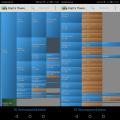 "มีพื้นที่ไม่เพียงพอสำหรับดาวน์โหลดแอป" เมื่อดาวน์โหลดแอปจาก Google Play
"มีพื้นที่ไม่เพียงพอสำหรับดาวน์โหลดแอป" เมื่อดาวน์โหลดแอปจาก Google Play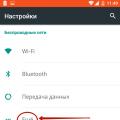 วิธีตั้งค่าอินเทอร์เน็ตบน Android วิธีดูว่าอินเทอร์เน็ตเชื่อมต่อบนสมาร์ทโฟนหรือไม่
วิธีตั้งค่าอินเทอร์เน็ตบน Android วิธีดูว่าอินเทอร์เน็ตเชื่อมต่อบนสมาร์ทโฟนหรือไม่